Kroki, aby przenieść wiadomości tekstowe z iPhone'a na komputer

Gdy musisz czytać wiadomości tekstowe, znajdować wiadomości lub tworzyć kopie ważnych wiadomości SMS, możesz przesyłać wiadomości z iPhone'a na komputer. Aby skutecznie przenosić wiadomości z iPhone'a na komputer, możesz użyć Tipard iPhone Data Recovery, aby ci pomóc.
Dlaczego musisz wysłać iPhone'a SMS na komputer
Ponieważ nowy iPhone 6S został wydany, być może trzeba będzie zmienić na iPhone'a 6S. Podczas przesyłania wiadomości iPhone na komputer można zapisywać wiadomości z iPhone'a na Word, Text, Excel lub PDF. Następnie możesz łatwo wyszukiwać lub zapisywać wiadomości tekstowe.
W rzeczywistości menu Wiadomości zawiera więcej opcji, w tym przenoszenie notatek głosowych z iPhone'a na komputer, synchronizowanie notatek i poczty głosowej z komputerem. Zawsze możesz znaleźć ważne pliki, które musisz przenieść wiadomości z iPhone'a na komputer.
Przesyłaj wiadomości tekstowe z iPhone'a na komputer
1. Tipard iPhone Transfer umożliwia łatwe przesyłanie wiadomości tekstowych, poczty głosowej, notatek i notatek głosowych do komputera.
2. Można również eksportować wiadomości do różnych formatów na komputer, co umożliwia dalszą edycję pliku.
3. Program obsługuje wszystkie systemy operacyjne iOS i różne typy iDevices.
Tipard iPhone Transfer Ultimate powinien być początkowym programem do synchronizowania wiadomości tekstowych z iPhone'a na komputer. Możesz bezpłatnie pobrać wersję próbną, aby dowiedzieć się więcej o programie.
Jak przenosić wiadomości tekstowe z iPhone'a na komputer dzięki Tipard iPhone Transfer Ultimate
Tipard iPhone Transfer Ultimate nie tylko synchronizuje wiadomości tekstowe z iPhone'a do komputera, możesz też tworzenie zapasowych kontaktów iPhone'a i łatwo przesyłaj pliki wideo z iPhone'a na komputer.
Połącz iPhone'a z programem
Po pobraniu i zainstalowaniu aplikacji Tipard iPhone Transfer Ultimate można podłączyć i uruchomić program na telefonie iPhone. Urządzenie zostanie rozpoznane jako zrzut ekranu.

Podgląd wiadomości tekstowych na telefon iPhone
Kliknij przycisk "SMS", aby wyświetlić podgląd wiadomości tekstowych i innych plików iPhone'a.

Wybierz format eksportu wiadomości tekstowych
Program oferuje różne opcje przesyłania wiadomości tekstowych z iPhone'a, możesz wyeksportować do tego formatu najpierw lub później przekształcić w pliki Word lub PDF.
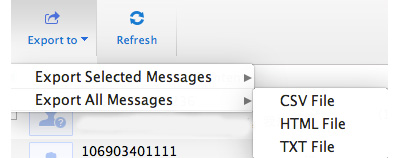
Przesyłaj wiadomości tekstowe z iPhone'a na komputer
Potwierdź szczegóły wiadomości tekstowych, a następnie wyeksportuj wiadomość tekstową do powiązanego folderu. Kliknij "Otwórz folder", aby wyświetlić wiadomości tekstowe na telefonie iPhone.
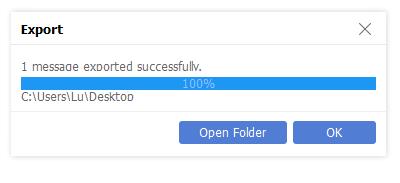

- Tipard iPhone Transfer Ultimate może synchronizować wiadomości tekstowe z iPhone'a na komputer. Program umożliwia przesyłanie wszystkich wiadomości SMS na komputer iPhone, w tym wiadomości tekstowe, notatki, notatki głosowe, pocztę głosową i wszystkie inne formaty.







